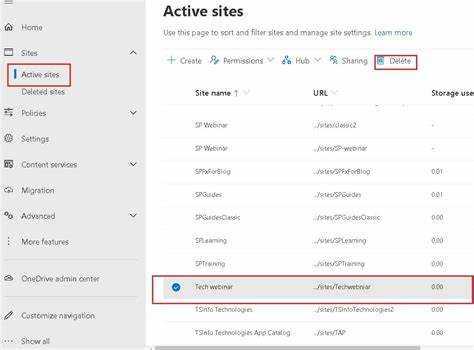
La suppression d'un site SharePoint est quelque chose que tous les utilisateurs doivent savoir. Qu'il soit obsolète, encombré ou que vous souhaitiez un nouveau départ, il est essentiel de comprendre comment supprimer. Ici, nous vous guiderons à travers les étapes et vous fournirons des conseils utiles pour garantir que tout se passe bien.
Vous avez besoin de certaines autorisations et droits d'accès pour supprimer un site SharePoint. Comme le administrateur ou propriétaire , vous avez l'autorité. Gardez à l’esprit que tout le contenu du site sera supprimé une fois qu’il aura disparu : documents, listes, sous-sites. Alors, sauvegardez-le avant de le supprimer.
raccourci pour capture d'écran sur PC
Pour démarrer le processus, rendez-vous sur la page d'accueil du site. Localisez l'icône d'engrenage dans le coin supérieur droit ( Paramètres ). Sélectionnez Paramètres du site dans le menu déroulant. Sur la page Paramètres du site, sous Actions du site, cliquez sur Supprimer ce site. Vous recevrez un message de confirmation – acceptez-le pour continuer.
SharePoint commencera à supprimer tous les contenus et composants associés. Cela peut prendre un certain temps, selon la taille du site. Ne quittez pas cette page tant que vous n’avez pas reçu la confirmation qu’elle a été supprimée.
Il est facile de considérer la suppression d’un site SharePoint comme allant de soi, mais cela n’a pas toujours été le cas. Dans les premières versions, les utilisateurs disposaient d’options limitées et avaient souvent besoin de l’aide du support technique. Grâce aux progrès technologiques et aux commentaires des utilisateurs, Microsoft a pu simplifier le processus et le rendre plus convivial.
Comprendre les sites SharePoint
SharePoint est un superbe plateforme de collaboration . Il permet aux organisations de partager, stocker et gérer des informations en un seul endroit. Connaître le fonctionnement des sites SharePoint est essentiel pour utiliser au maximum ses fonctionnalités et améliorer la collaboration en équipe.
Les sites SharePoint sont comme boîtes pour le contenu . Les utilisateurs peuvent organiser leurs informations de manière structurée. Les sites sont constitués de pages Web pouvant être personnalisées. En créant des listes, des bibliothèques et d'autres composants, les utilisateurs peuvent facilement accéder à leurs fichiers et ressources.
Les sites SharePoint disposent également de fonctionnalités pour faciliter le travail d'équipe et la communication. Les utilisateurs peuvent travailler sur des documents en temps réel, suivre l'historique des versions et attribuer des tâches. De plus, des applications et des outils externes peuvent être ajoutés à la plateforme.
Les sites SharePoint sont accessibles via des navigateurs ou des applications mobiles. Cela permet aux utilisateurs de rester plus facilement connectés et productifs même lorsqu'ils ne sont pas au bureau. La plateforme dispose également de mesures de sécurité strictes pour protéger les données des intrus.
Vous verrez le potentiel des sites SharePoint pour rationaliser les flux de travail et accroître la collaboration lorsque vous en apprendrez davantage à leur sujet. Tirez le meilleur parti de cet outil utile en utilisant correctement ses fonctionnalités. Ne manquez pas d’améliorer la productivité de votre équipe et de rationaliser les processus de votre organisation. Commencez dès maintenant à explorer les sites SharePoint et soyez témoin de l’incroyable collaboration qu’ils peuvent créer au sein de votre organisation !
Étapes pour supprimer un site SharePoint
Supprimer un site SharePoint ? Pas de soucis! Voici un guide pour vous aider :
- Connectez-vous et accédez au site que vous souhaitez supprimer.
- Cliquez sur l'icône d'engrenage dans le coin supérieur droit.
- Dans le menu déroulant, sélectionnez Paramètres du site ou Informations sur le site.
- Faites défiler vers le bas et cliquez sur Supprimer ce site pour continuer.
- Une invite de confirmation apparaîtra – lisez-la attentivement et appuyez sur Supprimer !
Il convient de noter qu’une fois qu’un site SharePoint est supprimé, il ne peut plus être récupéré. Alors, sauvegardez toutes les données importantes avant de les supprimer.
Pour garantir un processus fluide :
- Vérifiez à nouveau si vous avez sélectionné le bon site.
- Communiquez avec votre équipe pour qu’elle puisse récupérer ses fichiers avant qu’ils ne disparaissent !
En suivant ces étapes et recommandations, vous pouvez supprimer votre site SharePoint en toute confiance, sachant que vous avez pris toutes les précautions nécessaires.
Conseils pour supprimer un site SharePoint
Supprimer un site SharePoint ? Voici un guide utile ! Tout d’abord, sauvegardez les données importantes. Deuxièmement, évaluez l’utilisation et demandez des commentaires aux utilisateurs. Communiquez avec les parties prenantes, puis vérifiez les autorisations. N'oubliez pas que cela ne peut pas être annulé. Suivez ces conseils pour une suppression réussie !
- Sauvegarder les données : avant de supprimer le site SharePoint, assurez-vous de stocker en toute sécurité toutes les informations ou documents vitaux.
- Évaluez l'utilisation : examinez des facteurs tels que l'activité des utilisateurs, la pertinence du contenu et les modèles de collaboration. Cela aidera à déterminer si la suppression est nécessaire.
- Recueillez des commentaires : demandez aux personnes qui utilisent ou contribuent activement au site. Leurs idées aideront à décider si la suppression est nécessaire.
- Communiquer : contactez toutes les parties prenantes concernées et informez-les de vos projets. Une communication claire est essentielle.
Enfin, vérifiez les autorisations avant de lancer la suppression. Supprimez votre site SharePoint en toute confiance en suivant ces directives !
Conclusion
Ce tutoriel nous a montré comment se débarrasser d'un site SharePoint. En suivant ces étapes simples, vous pouvez le supprimer de l’environnement de votre organisation.
N'oubliez pas de sauvegarder toutes les données que vous devez conserver !
comment fermer un compte fidélité
Nous avons également mis en avant les résultats de la suppression d'un site SharePoint. Tout le contenu et les autorisations associés disparaîtront.
Nous avons parlé d'autres moyens de conserver des données importantes. Vous pouvez le mettre ailleurs ou l'archiver.
Il est essentiel de considérer ces alternatives avant de supprimer le site.
Conseil de pro : Avant de supprimer le site, assurez-vous de sauvegarder ou d'exporter toutes les données nécessaires.
Questions fréquemment posées
FAQ sur la suppression d'un site SharePoint
Q1 : Comment supprimer un site SharePoint ?
A1 : Pour supprimer un site SharePoint, procédez comme suit : 1. Accédez à la page d'accueil de SharePoint. 2. Accédez au site que vous souhaitez supprimer. 3. Cliquez sur l'icône d'engrenage dans le coin supérieur droit. 4. Sélectionnez Informations sur le site. 5. Faites défiler vers le bas et cliquez sur Supprimer ce site dans la section Administration du site. 6. Confirmez la suppression en cliquant à nouveau sur Supprimer lorsque vous y êtes invité.
Q2 : Puis-je restaurer un site SharePoint supprimé ?
A2 : Oui, si vous disposez des autorisations appropriées, vous pouvez restaurer un site SharePoint supprimé dans les 30 jours. Pour restaurer un site, accédez au Centre d'administration SharePoint, sélectionnez Sites supprimés sous l'onglet Sites et choisissez le site que vous souhaitez restaurer. Cliquez sur Restaurer pour récupérer le site.
désactiver les actualités et les centres d'intérêt sur la barre des tâches
Q3 : Que se passe-t-il lorsque je supprime un site SharePoint ?
A3 : Lorsque vous supprimez un site SharePoint, il est déplacé vers la Corbeille et y reste pendant 93 jours (par défaut), pendant lesquels vous avez la possibilité de le restaurer. Après la période de conservation, le site sera définitivement supprimé de SharePoint.
Q4 : Puis-je supprimer définitivement un site SharePoint ?
A4 : Oui, vous pouvez supprimer définitivement un site SharePoint en accédant au Centre d'administration SharePoint, en sélectionnant Sites supprimés sous l'onglet Sites et en choisissant le site que vous souhaitez supprimer définitivement. Cliquez sur Supprimer et confirmez l'action pour supprimer définitivement le site.
Q5 : Quelles sont les conséquences de la suppression d’un site SharePoint ?
A5 : Lorsque vous supprimez un site SharePoint, toutes les données et le contenu de ce site, y compris les listes, les bibliothèques et les documents, seront définitivement supprimés. Les utilisateurs n'auront plus accès au site et à son contenu.
Q6 : Existe-t-il un moyen de récupérer un site SharePoint après la période de conservation ?
R6 : Malheureusement, une fois la période de conservation (par défaut : 93 jours) terminée, il n'est plus possible de récupérer un site SharePoint. Il est recommandé de sauvegarder régulièrement vos sites SharePoint pour éviter une perte permanente de données.














